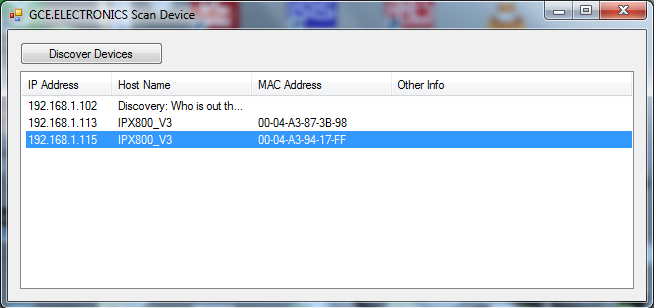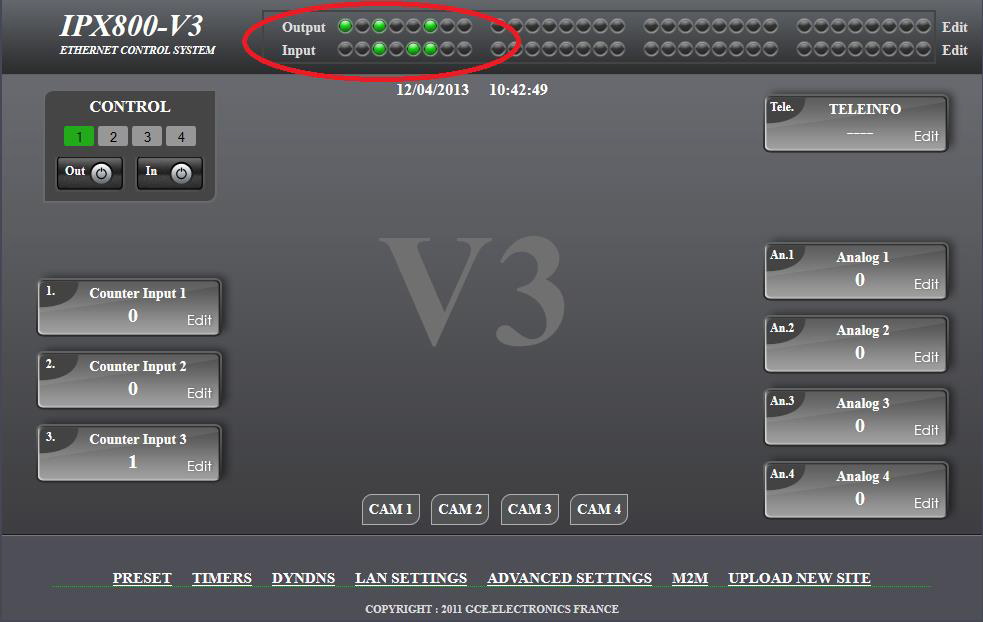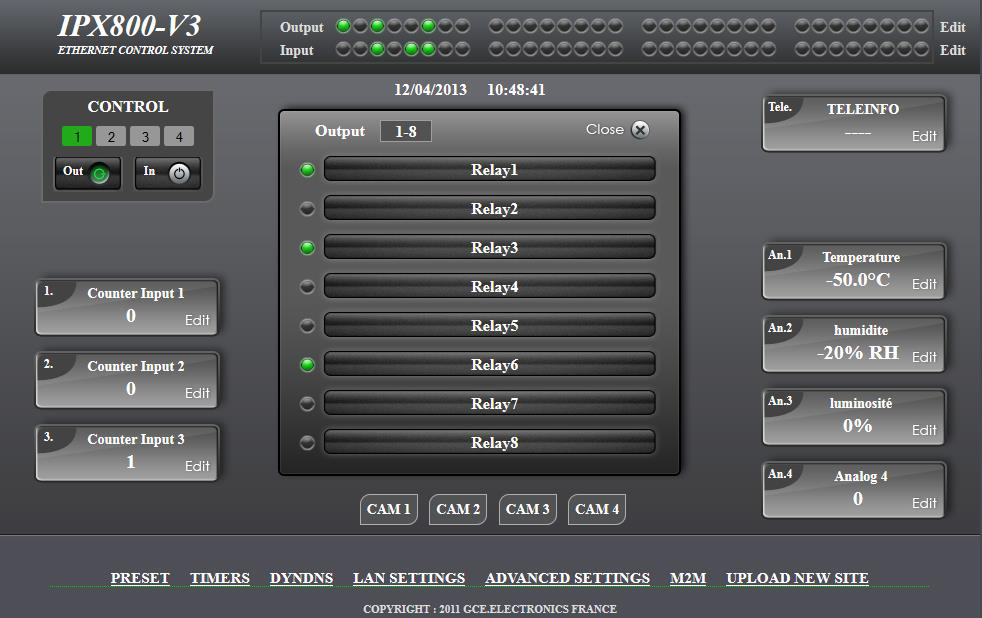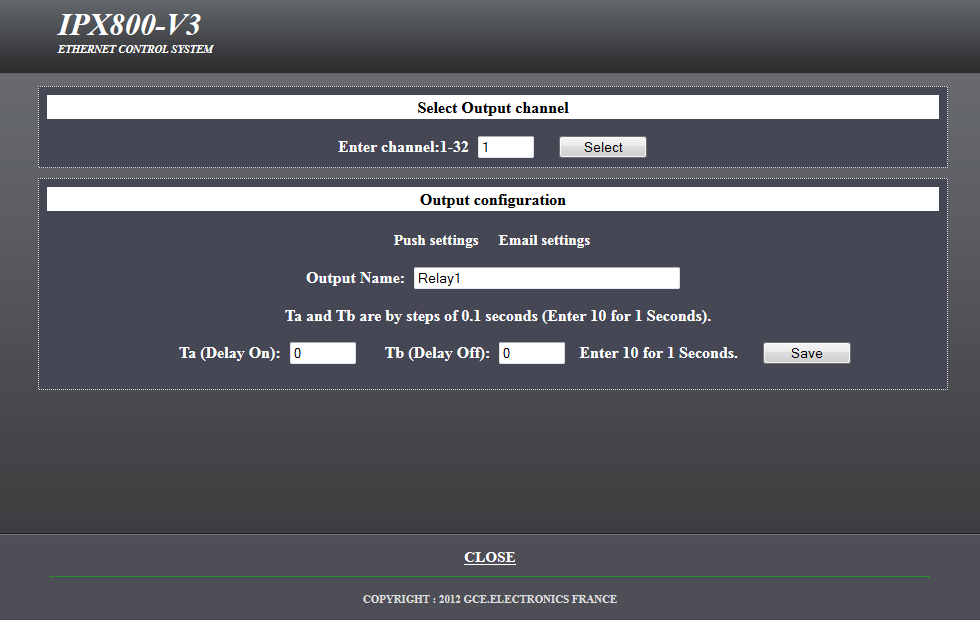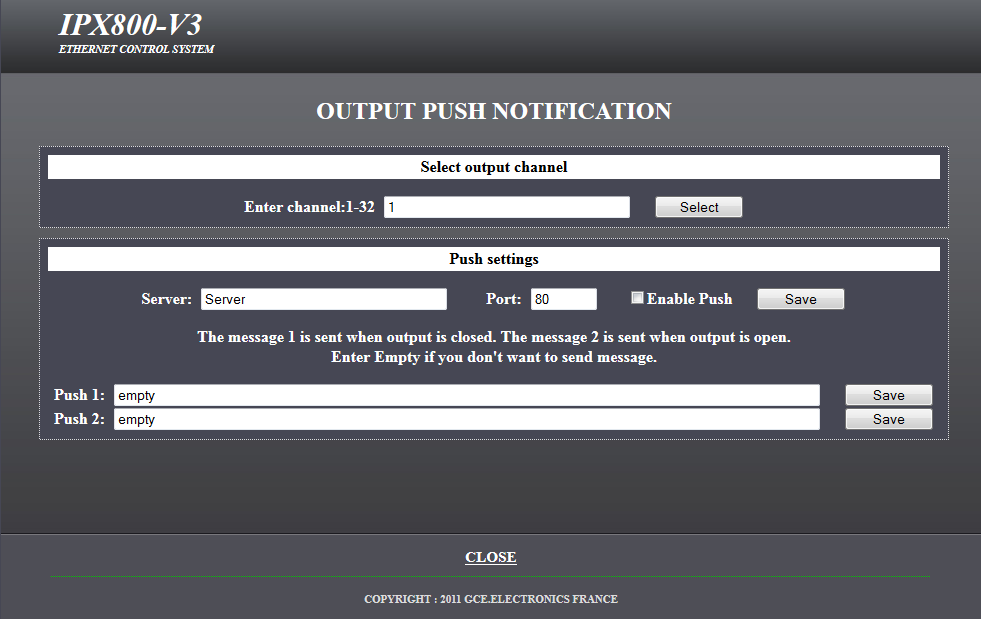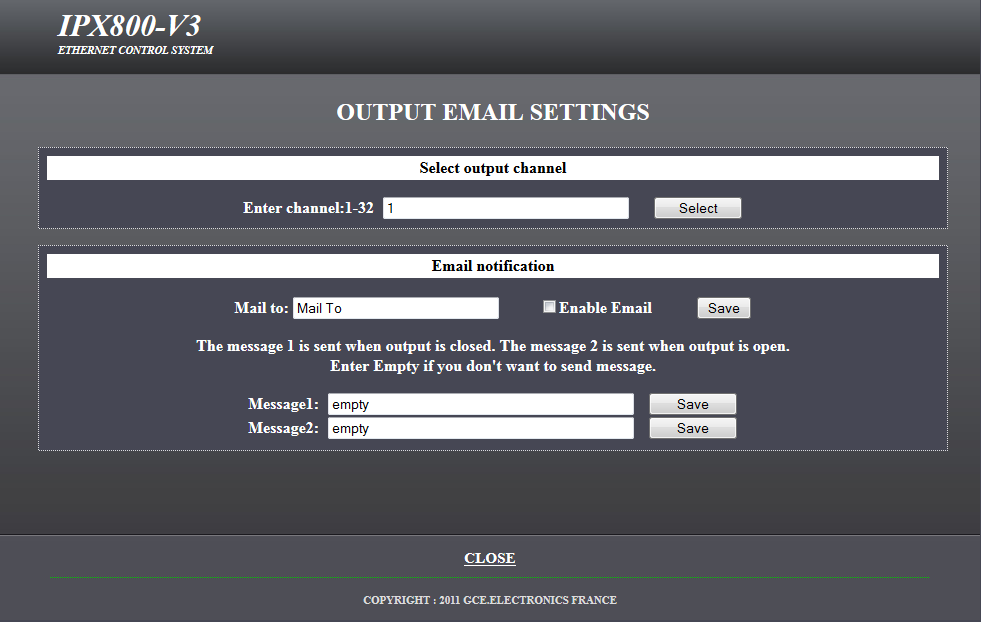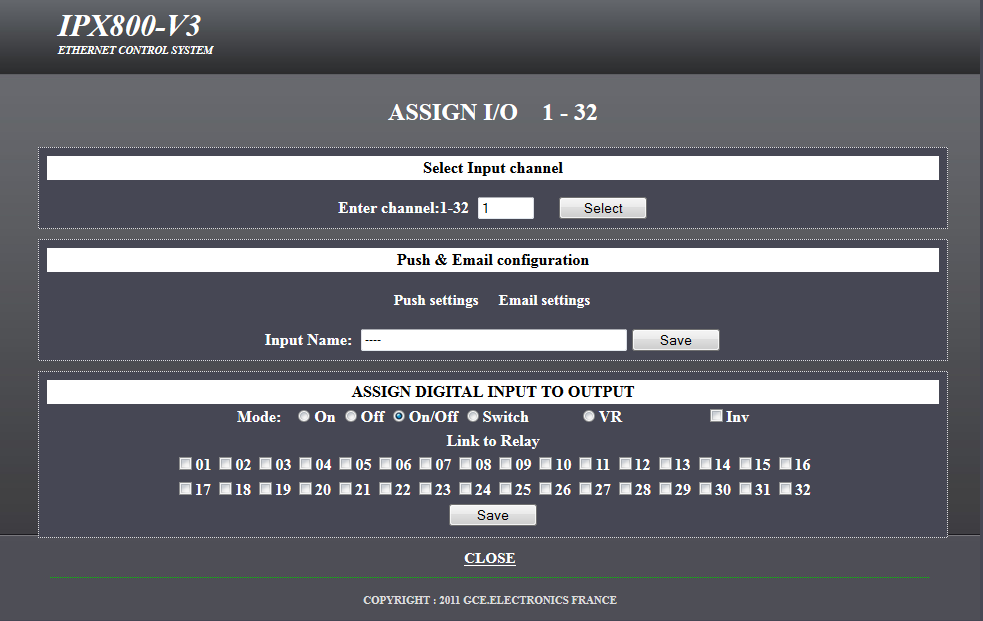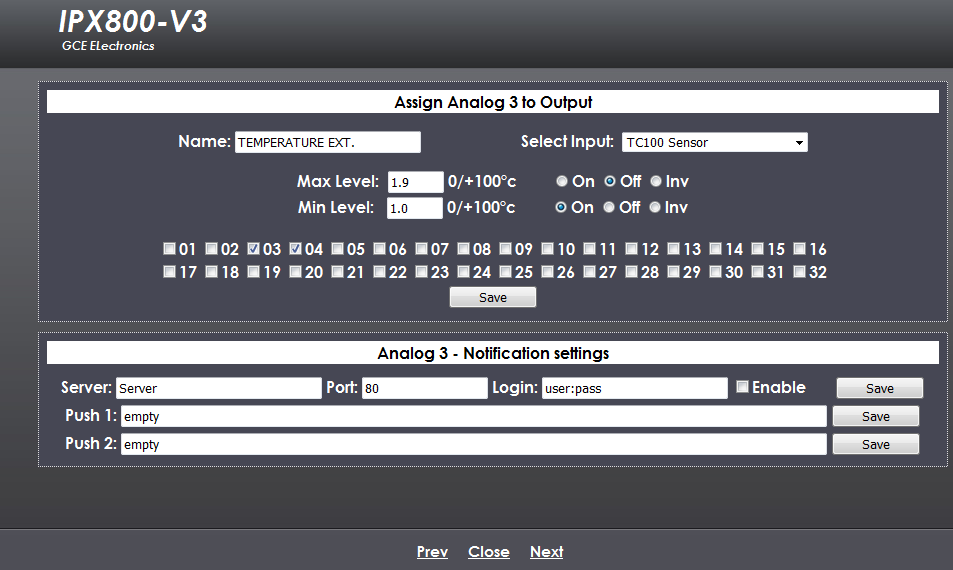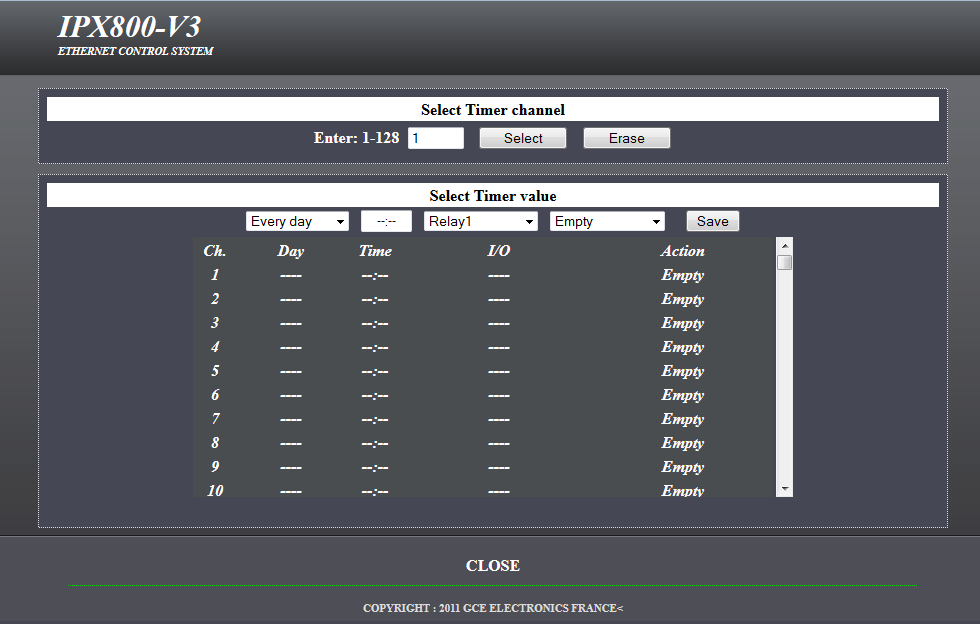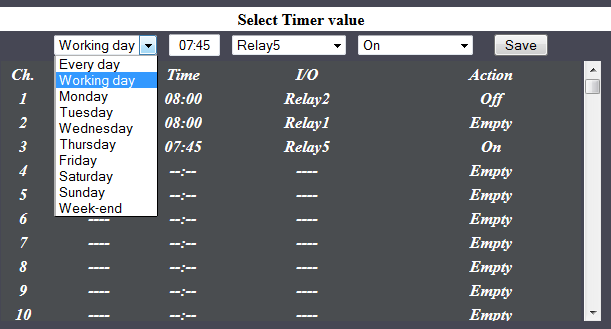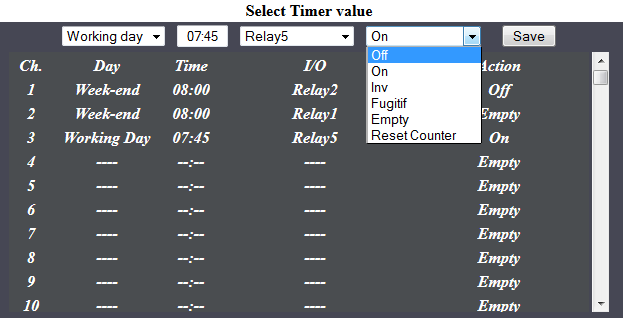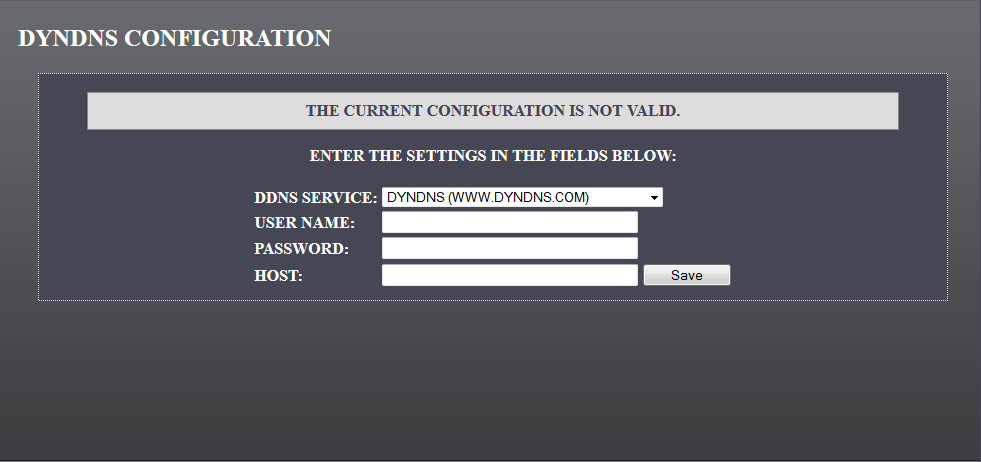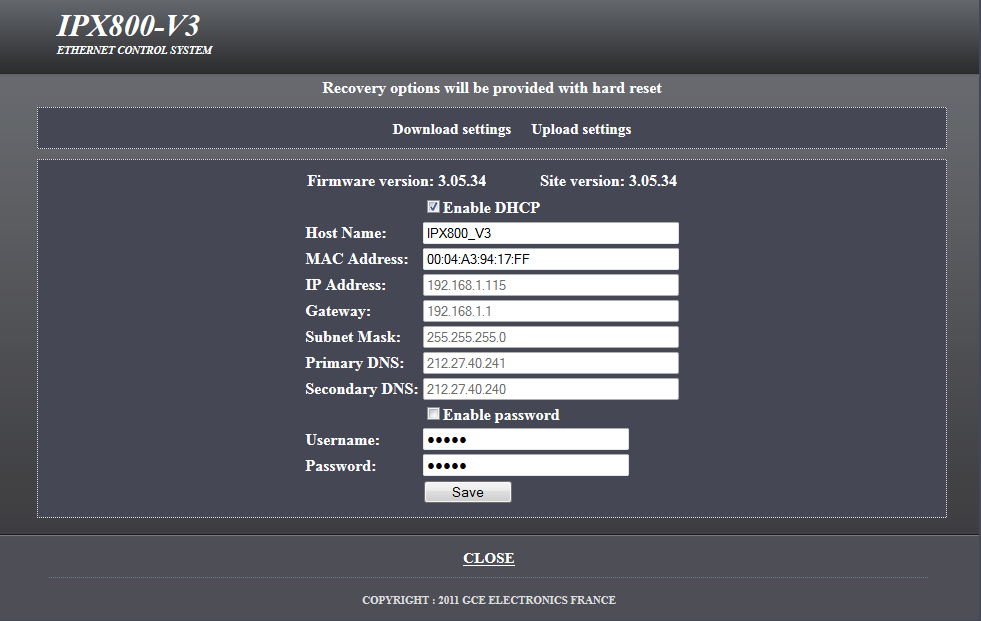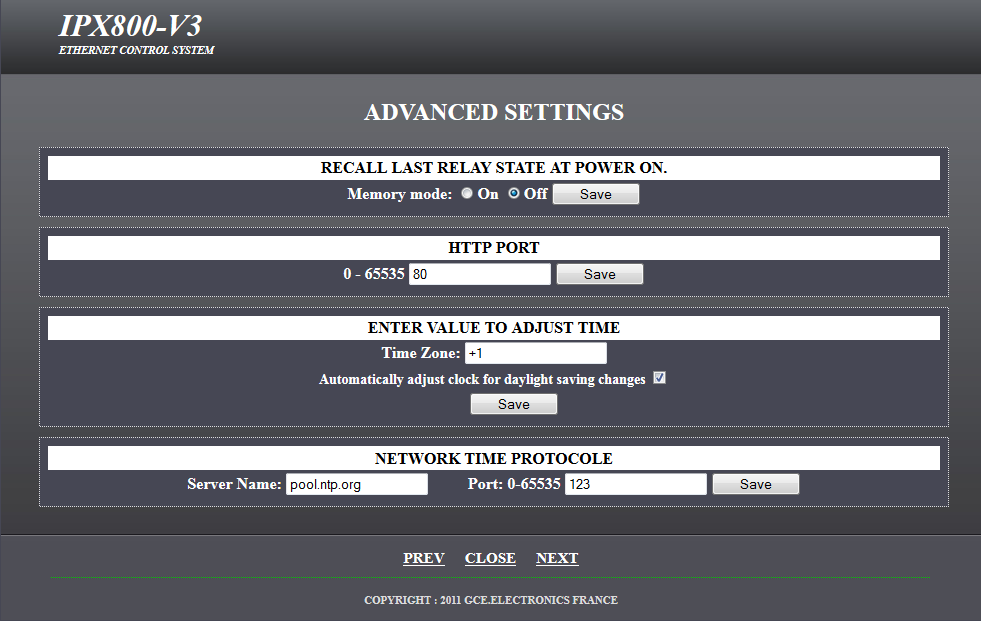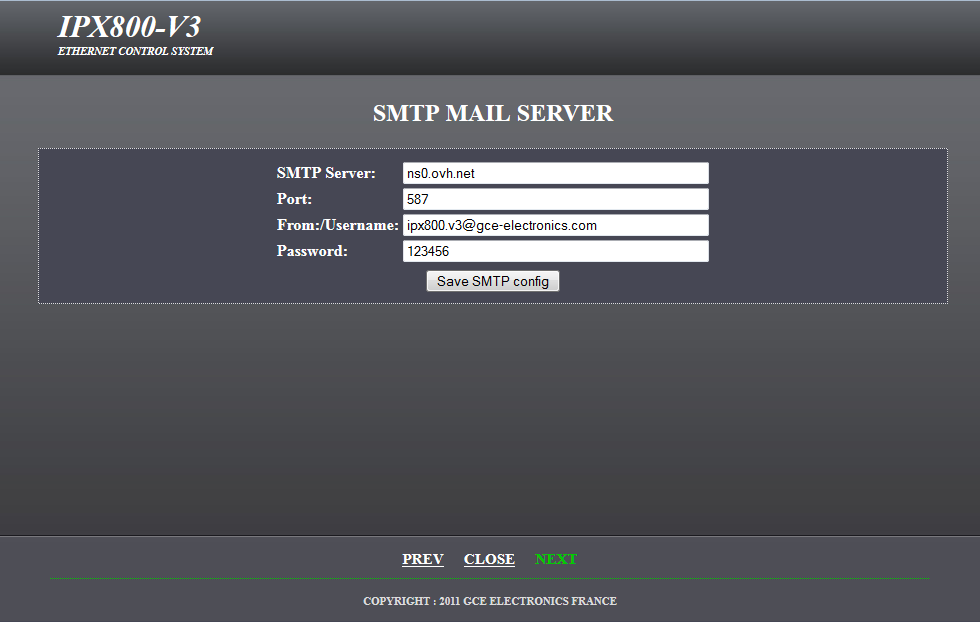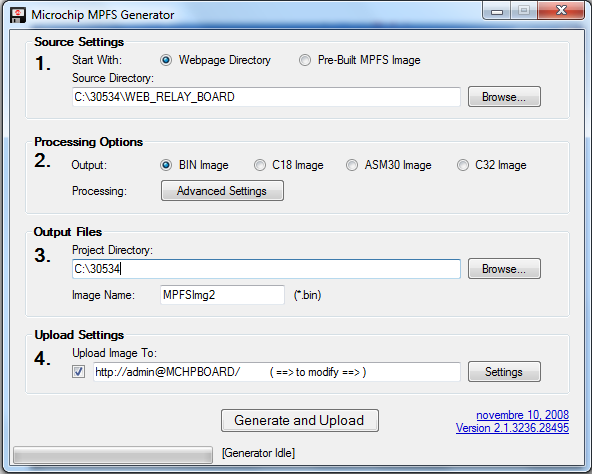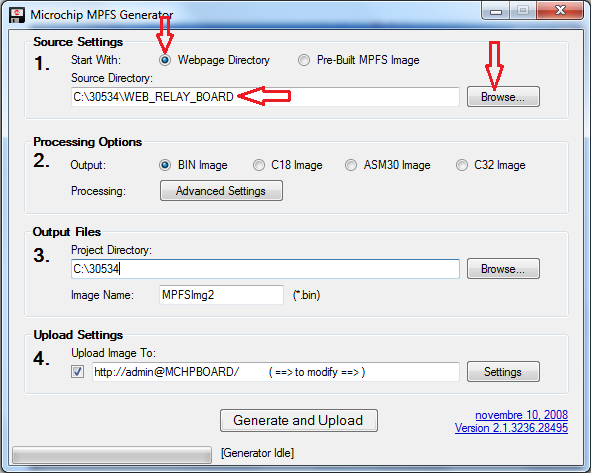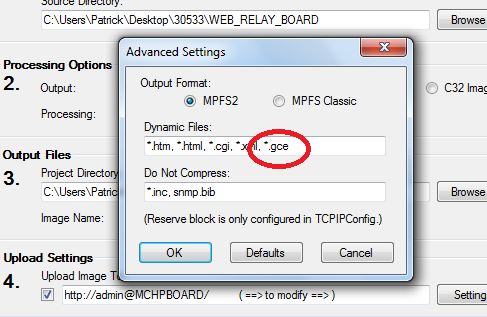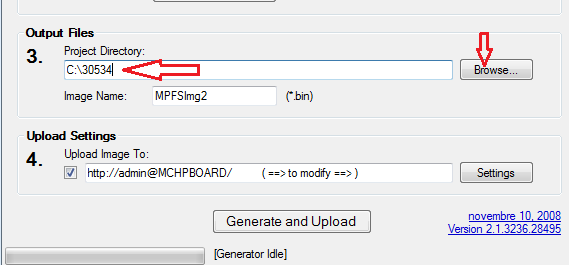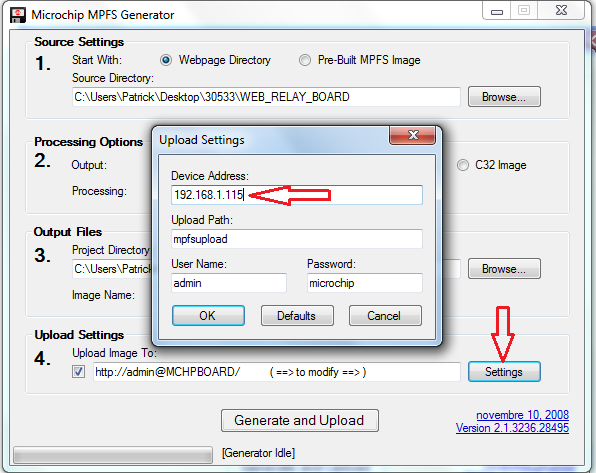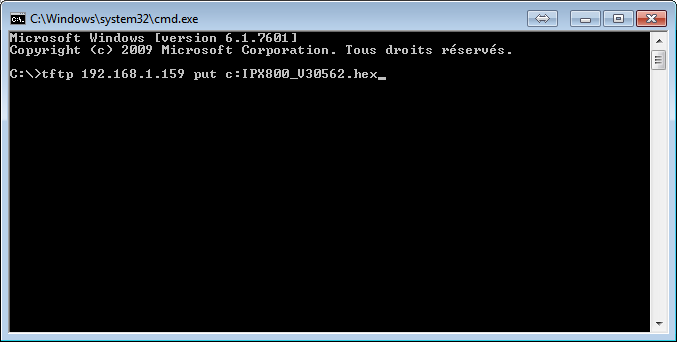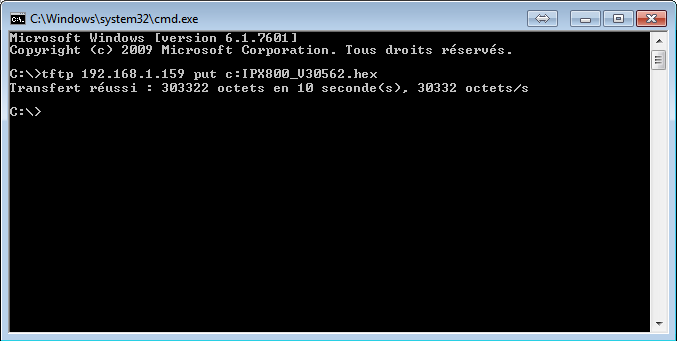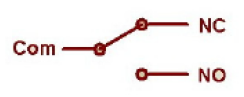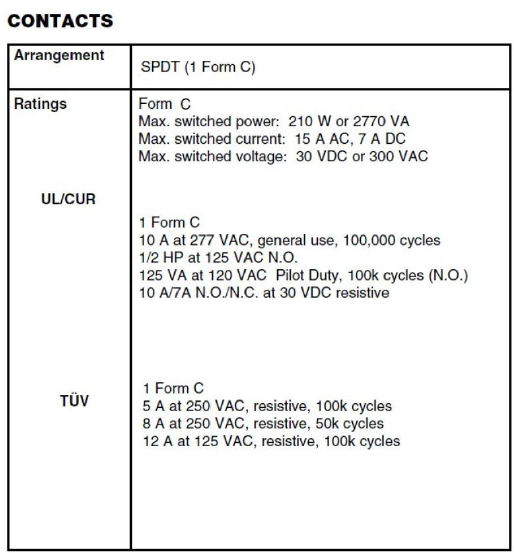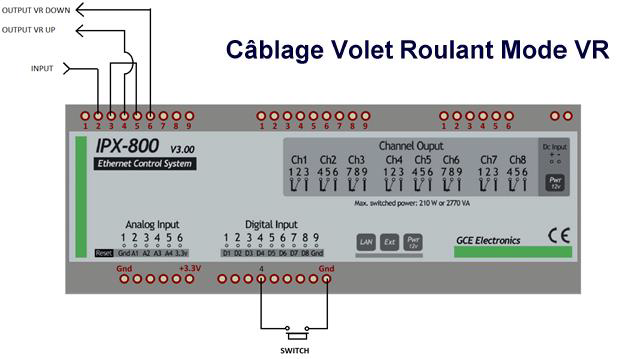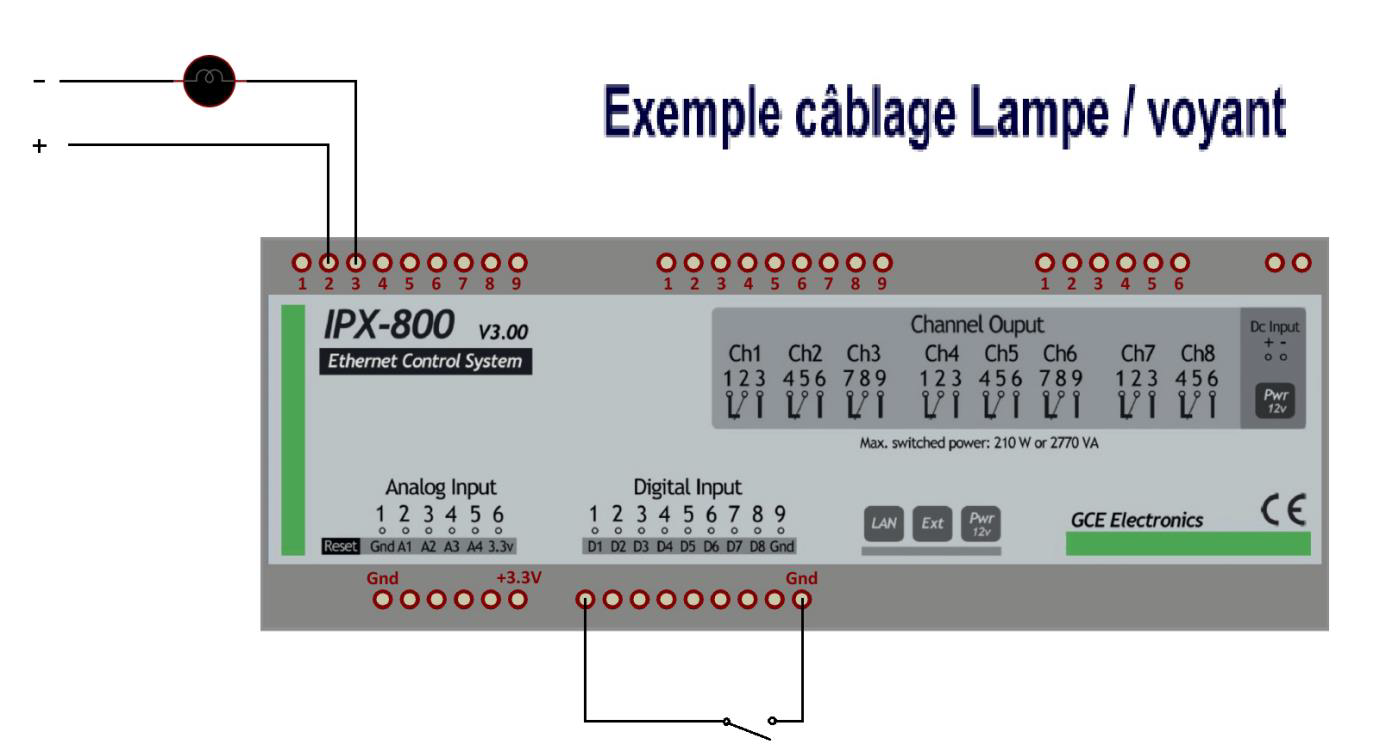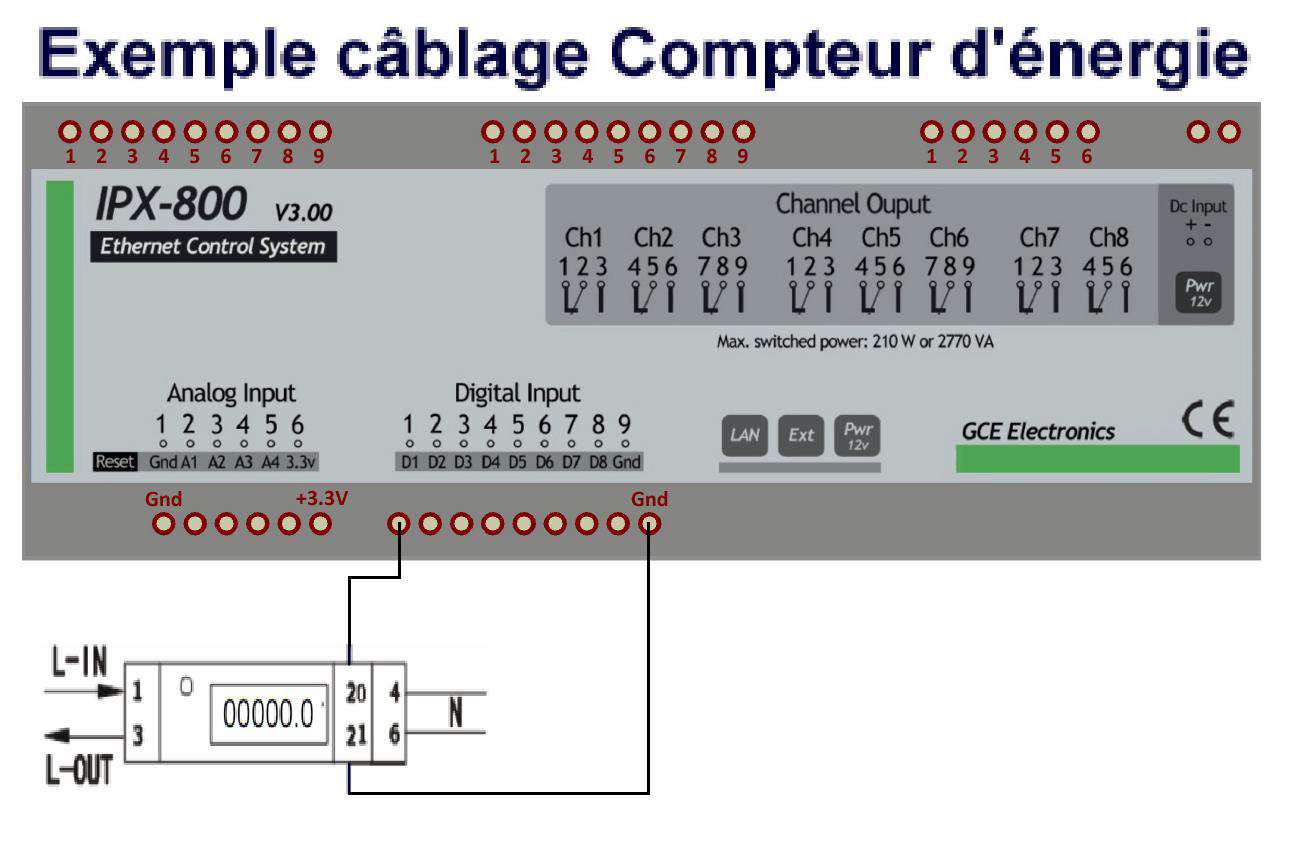Différences entre les versions de « IPX800 V3 »
| Ligne 81 : | Ligne 81 : | ||
Sauvez la configuration et reconnectez l’IPX800 V3 sur votre réseau. | Sauvez la configuration et reconnectez l’IPX800 V3 sur votre réseau. | ||
Accédez a l’IPX800 V3 en tapant l’adresse IP que vous lui avez attribuée manuellement. | Accédez a l’IPX800 V3 en tapant l’adresse IP que vous lui avez attribuée manuellement. | ||
=='''Utilisation'''== | |||
Utilisation | |||
La page d’accueil du site vous permet de visualiser l’états des différentes entrées/sorties. | La page d’accueil du site vous permet de visualiser l’états des différentes entrées/sorties. | ||
[[File:IPX800-V3_Etat.png|Etat des entrées/sorties de l'IPX800 V3]] | |||
Cliquez sur le bouton « Control » pour piloter vos relais. | Cliquez sur le bouton « Control » pour piloter vos relais. | ||
[[File:IPX800-V3_Control.png|Controle des sorties de l'IPX800 V3]] | |||
« OUTPUT » Configuration des 8 sorties de relais de l’IPX800 V3 | |||
'''« OUTPUT »''' Configuration des 8 sorties de relais de l’IPX800 V3 | |||
[[File:IPX800-V3_Output.png|Configuration des sorties de l'IPX800 V3]] | |||
Enter Channel : 1-32 : choix du relais à configurer | Enter Channel : 1-32 : choix du relais à configurer | ||
Push settings : reportez-vous au chapitre “Push Settings” | Push settings : reportez-vous au chapitre “Push Settings” | ||
| Ligne 96 : | Ligne 102 : | ||
Tb (Delay Off) : durée du maintien avant l’arrêt du relais | Tb (Delay Off) : durée du maintien avant l’arrêt du relais | ||
Note : pensez à cliquer sur le bouton « Save » à chaque fois que vous modifiez quelque chose. | Note : pensez à cliquer sur le bouton « Save » à chaque fois que vous modifiez quelque chose. | ||
'''« PUSH SETTINGS »''' | |||
« PUSH SETTINGS » | |||
[[File:IPX800-V3_Push.png|Configuration des push]] | |||
Enter channel :1-32 : choix du relais à configurer | Enter channel :1-32 : choix du relais à configurer | ||
Server : adresse du périphérique destinataire de la requête push | Server : adresse du périphérique destinataire de la requête push | ||
| Ligne 105 : | Ligne 113 : | ||
Push 1 : message à envoyer | Push 1 : message à envoyer | ||
Push 2 : message à envoyer (sur fin d’évènement) | Push 2 : message à envoyer (sur fin d’évènement) | ||
'''« EMAIL SETTINGS »''' | |||
« EMAIL SETTINGS » | |||
[[File:IPX800-V3_Mail.png|Configuration des notifications pas E-mail]] | |||
Enter channel :1-32 : choix du relais à configurer | Enter channel :1-32 : choix du relais à configurer | ||
Mail to : adresse Email sur laquelle envoyer l’alerte. | Mail to : adresse Email sur laquelle envoyer l’alerte. | ||
| Ligne 113 : | Ligne 123 : | ||
Message1: message envoyé quand la sortie sélectionnée est fermée | Message1: message envoyé quand la sortie sélectionnée est fermée | ||
Message2: message envoyé quand la sortie sélectionnée est ouverte. | Message2: message envoyé quand la sortie sélectionnée est ouverte. | ||
'''« INPUT »''' Configuration des 8 entrées digitales de l’IPX800 V3 | |||
« INPUT » Configuration des 8 entrées digitales de l’IPX800 V3 | |||
[[File:IPX800-V3_Input.png|Configuration des entrées de l'IPX800 V3]] | |||
Enter channel :1-32 : choix de l’entrée à configurer | Enter channel :1-32 : choix de l’entrée à configurer | ||
Push Settings : reportez-vous au chapitre “Push Settings” | Push Settings : reportez-vous au chapitre “Push Settings” | ||
| Ligne 121 : | Ligne 133 : | ||
Input Name: nom que vous souhaitez donner au relais sélectionné. | Input Name: nom que vous souhaitez donner au relais sélectionné. | ||
Mode: choix du mode ON, OFF, ON/OFF, Switch, VR (volet roulant) ou inverseur | Mode: choix du mode ON, OFF, ON/OFF, Switch, VR (volet roulant) ou inverseur | ||
Link to Relay: assignation de l’entrée a un ou plusieurs relais | Link to Relay: assignation de l’entrée a un ou plusieurs relais | ||
Mode ON : le relais assigné prend la valeur 1 | Mode ON : le relais assigné prend la valeur 1 | ||
| Ligne 136 : | Ligne 146 : | ||
-Impulsion 4 = Arrêt volet | -Impulsion 4 = Arrêt volet | ||
Mode inverseur : le relais prend la valeur inverse de l’état d’entré. | Mode inverseur : le relais prend la valeur inverse de l’état d’entré. | ||
'''« An »''' Permet de configurer les valeurs analogiques de l’entrée et leur mode d’action. | |||
« An » Permet de configurer les valeurs analogiques de l’entrée et leur mode d’action. | |||
[[File:IPX800-V3_AN.png|Configuration des entrées analogiques]] | |||
Name : nom que vous voulez donner à l’entrée analogique | Name : nom que vous voulez donner à l’entrée analogique | ||
Select Input : choix du capteur connecté à l’entrée | Select Input : choix du capteur connecté à l’entrée | ||
| Ligne 146 : | Ligne 158 : | ||
Link to relay: affecte les conditions au relais désigné | Link to relay: affecte les conditions au relais désigné | ||
Inv : inverse l’état du relais quand la consigne est atteinte | Inv : inverse l’état du relais quand la consigne est atteinte | ||
'''« COUNTER »''' Compteurs d’impulsions (entrées 1, 2 et 3) | |||
« COUNTER » Compteurs d’impulsions (entrées 1, 2 et 3) | |||
«PRESET » BITMASK : permet d’effectuer plusieurs actions sur les relais en une fois. | [[File:IPX800-V3_Counter.png|Confuguration d'un compteur d'impulsion]] | ||
Mode On/Off | |||
Mode d’action Fugitif (impulsion) | '''«PRESET »''' BITMASK : permet d’effectuer plusieurs actions sur les relais en une fois. | ||
[[File:IPX800-V3_Scan.png|permet d’effectuer plusieurs actions sur les relais en une fois]] | |||
'''Mode On/Off''' | |||
[[File:IPX800-V3_On-Off.png|Mode On/Off]] | |||
'''Mode d’action Fugitif''' (impulsion) | |||
[[File:IPX800-V3_Impulsion.png|Mode Impulsionnel]] | |||
Ces modes d’action sur les relais appelés « preset » affichent des Url dans la barre de votre navigateur, liens qui peuvent servir pour déclencher vos relais via d’autres applications ou autre page html. | Ces modes d’action sur les relais appelés « preset » affichent des Url dans la barre de votre navigateur, liens qui peuvent servir pour déclencher vos relais via d’autres applications ou autre page html. | ||
Ex : http://192.168.1.115/preset.htm?led1=1 | Ex : http://192.168.1.115/preset.htm?led1=1 | ||
| Ligne 160 : | Ligne 183 : | ||
RLY4 correspond à une action fugitive sur le relais 4 | RLY4 correspond à une action fugitive sur le relais 4 | ||
=1 est égal à l’action | =1 est égal à l’action | ||
'''« TIMER »''' Configuration du timer Hebdomadaire | |||
« TIMER » Configuration du timer Hebdomadaire | |||
[[File:IPX800-V3_Timer.png|Configuration du Timer]] | |||
Vous pouvez choisir le jour, l’heure et le type d’action pour les relais de votre choix ou bien de répéter l’action tous les jours, uniquement les jours de la semaine ou uniquement le weekend. | Vous pouvez choisir le jour, l’heure et le type d’action pour les relais de votre choix ou bien de répéter l’action tous les jours, uniquement les jours de la semaine ou uniquement le weekend. | ||
[[File:IPX800-V3_Timer1.png|Configuration du Timer]] | |||
6 types d’actions sont possibles à partir de ce menu déroulant : | 6 types d’actions sont possibles à partir de ce menu déroulant : | ||
[[File:IPX800-V3_Timer2.png|Configuration du Timer]] | |||
128 timers Hebdomadaires Maxi. | 128 timers Hebdomadaires Maxi. | ||
'''« DYNDNS »''' Configuration des services de redirection IP dynamique. | |||
« DYNDNS » Configuration des services de redirection IP dynamique. | |||
Permet de rendre accessible l’IPX800 V3 depuis internet, par l’intermédiaire d’un serveur DNS dynamique dans le cas où l’adresse IP de votre box change régulièrement et automatiquement. Vous devez, pour ce faire, créer un compte sur dyndns, no-ip, dsnomatic ou ovh. Vous obtiendrez alors vos identifiants (utilisateur et mot de passe) et votre nom de domaine (host). | [[File:IPX800-V3_DynDNS.png|Configuration d'un serveur DynDNS]] | ||
''Permet de rendre accessible l’IPX800 V3 depuis internet, par l’intermédiaire d’un serveur DNS dynamique dans le cas où l’adresse IP de votre box change régulièrement et automatiquement. Vous devez, pour ce faire, créer un compte sur dyndns, no-ip, dsnomatic ou ovh. Vous obtiendrez alors vos identifiants (utilisateur et mot de passe) et votre nom de domaine (host).'' | |||
« LAN SETTINGS » Configuration réseau de la carte. | |||
'''« LAN SETTINGS »''' Configuration réseau de la carte. | |||
[[File:IPX800-V3_LAN.png|Configuration de la carte réseau]] | |||
Host Name : nom réseau de votre carte | Host Name : nom réseau de votre carte | ||
MAC Address: Adresse MAC de la carte | MAC Address: Adresse MAC de la carte | ||
| Ligne 183 : | Ligne 216 : | ||
Username: choix de votre login | Username: choix de votre login | ||
Password: choix de votre mot de passe | Password: choix de votre mot de passe | ||
Attention | '''Attention :'''Prennez en compte vos modifications lors de votre reconnexion a la carte. | ||
'''« ADVANCED SETTINGS »''' Paramètres avancés. | |||
« ADVANCED SETTINGS » Paramètres avancés. | |||
[[File:IPX800-V3_Settings.png|Configuration des paramètres avancés]] | |||
Memory Mode : permet de mémoriser l’état des relais en cas de coupure secteur. | Memory Mode : permet de mémoriser l’état des relais en cas de coupure secteur. | ||
HTTP port : port de redirection HTTP | HTTP port : port de redirection HTTP | ||
Time Zone: ajuster le décalage horaire universel (Paris = +1) | Time Zone: ajuster le décalage horaire universel (Paris = +1) | ||
Network time protocole: configuration du serveur NTP (Synchronisation NTP des réseaux informatiques et des horloges) | Network time protocole: configuration du serveur NTP (Synchronisation NTP des réseaux informatiques et des horloges) | ||
'''« SMTP MAIL SERVER »''' Configuration de votre serveur SMTP pour l’envoi de mails sur évènements. | |||
« SMTP MAIL SERVER » Configuration de votre serveur SMTP pour l’envoi de mails sur évènements. | |||
[[File:IPX800-V3_Mail-Server.png|Configuration de votre serveur SMTP pour l’envoi de mails sur évènements]] | |||
SMTP Server : Serveur SMTP | SMTP Server : Serveur SMTP | ||
Port : Port SMTP | Port : Port SMTP | ||
From:/Username : adresse de l’expéditeur | From:/Username : adresse de l’expéditeur | ||
Password: laisser vide pour une connexion anonyme ou mettre votre mot de passe pour une connexion authentifiée | Password: laisser vide pour une connexion anonyme ou mettre votre mot de passe pour une connexion authentifiée | ||
'''« M2M »''' Configuration de communication TCP | |||
« M2M » Configuration de communication TCP | |||
Concernant la communication « Machine 2 Machine » et les nombreuses possibilités de commandes M2M de l’ipx800, se reporter au document IPX_API.pdf disponible dans la rubrique Téléchargement de notre site www.gce-electronics.com | Concernant la communication « Machine 2 Machine » et les nombreuses possibilités de commandes M2M de l’ipx800, se reporter au document IPX_API.pdf disponible dans la rubrique Téléchargement de notre site www.gce-electronics.com | ||
« PUSH NOTIFICATIONS » | |||
'''« PUSH NOTIFICATIONS »''' | |||
[[File:IPX800-V3_Mail-Push-Notif.png|Configuration de notification par push]] | |||
Push On Events : | Push On Events : | ||
Server : Adresse web d’hébergement de votre service ou API | Server : Adresse web d’hébergement de votre service ou API | ||
| Ligne 208 : | Ligne 248 : | ||
Enable Push : activation du service Push | Enable Push : activation du service Push | ||
Path : répertoire et adresse du script ou de l’API (suite de l’adresse à composer pour envoyer un Push) | Path : répertoire et adresse du script ou de l’API (suite de l’adresse à composer pour envoyer un Push) | ||
Push On Time: | Push On Time: | ||
Time interval : Push toutes les X seconds | Time interval : Push toutes les X seconds | ||
| Ligne 219 : | Ligne 257 : | ||
00 :04 :A3 :3A :AF :6A Output=00000000 Input = 00000000 An1=0 An2=0 An3=0 An4=0 | 00 :04 :A3 :3A :AF :6A Output=00000000 Input = 00000000 An1=0 An2=0 An3=0 An4=0 | ||
Il existe de nombreuses solutions Push prêtes à l’emploi, mais vous pouvez aussi créer votre propre script en hébergeant une page PHP ou en utilisant de nombreuses API’s existantes… | Il existe de nombreuses solutions Push prêtes à l’emploi, mais vous pouvez aussi créer votre propre script en hébergeant une page PHP ou en utilisant de nombreuses API’s existantes… | ||
=='''PERSONNALISATION DU SITE WEB'''== | |||
PERSONNALISATION DU SITE WEB | |||
Le site Web de l’IPX800 V3 est entièrement personnalisable. | Le site Web de l’IPX800 V3 est entièrement personnalisable. | ||
Vous trouverez le site original dans le répertoire « WEB_RELAY_BOARD ». | Vous trouverez le site original dans le répertoire « WEB_RELAY_BOARD ». | ||
Vous pouvez modifier les pages html en procédant avec votre éditeur html habituel. | Vous pouvez modifier les pages html en procédant avec votre éditeur html habituel. | ||
Une fois les modifications effectuées, vous devez compiler le répertoire en une image « monsite.bin » en utilisant l’utilitaire « mpfs2.exe » qui se trouve dans le répertoire utility. | Une fois les modifications effectuées, vous devez compiler le répertoire en une image « monsite.bin » en utilisant l’utilitaire « mpfs2.exe » qui se trouve dans le répertoire utility. | ||
[[File:IPX800-V3_Microchip.png|Personnalisation du site web]] | |||
Le logiciel dispose de 4 onglets numérotés de 1 à 4. | Le logiciel dispose de 4 onglets numérotés de 1 à 4. | ||
1) Cliquez sur « Browse » pour sélectionner le répertoire WEB_RELAY_BOARD | 1) Cliquez sur « Browse » pour sélectionner le répertoire WEB_RELAY_BOARD | ||
[[File:IPX800-V3_Microchip1.png|Personnalisation du site web]] | |||
2) Dans « processing options », sélectionnez « BIN image ». | 2) Dans « processing options », sélectionnez « BIN image ». | ||
Dans « Advanced Settings », ajouter « *.gce » | Dans « Advanced Settings », ajouter « *.gce » | ||
[[File:IPX800-V3_Microchip2.png|Personnalisation du site web]] | |||
3) Sélectionnez le répertoire dans lequel vous souhaitez que soit sauvé l’archive. | 3) Sélectionnez le répertoire dans lequel vous souhaitez que soit sauvé l’archive. | ||
[[File:IPX800-V3_Microchip3.png|Personnalisation du site web]] | |||
4) En cochant la case « upload image to » vous pouvez charger directement l’image dans l’IPX800. Cliquez sur Settings pour indiquer l’adresse IP ou le nom de l’IPX et les différents paramètres comme ci-dessous. | 4) En cochant la case « upload image to » vous pouvez charger directement l’image dans l’IPX800. Cliquez sur Settings pour indiquer l’adresse IP ou le nom de l’IPX et les différents paramètres comme ci-dessous. | ||
[[File:IPX800-V3_Microchip4.png|Personnalisation du site web]] | |||
Pour télécharger l’image, il suffit de cliquer sur « Generate and Upload ». | Pour télécharger l’image, il suffit de cliquer sur « Generate and Upload ». | ||
En cas de doutes ou de difficultés, n’hésitez pas à contacter le support. | En cas de doutes ou de difficultés, n’hésitez pas à contacter le support. | ||
| Ligne 244 : | Ligne 290 : | ||
www.gce-electronics.com/forum | www.gce-electronics.com/forum | ||
Vous pouvez y poser vos questions, obtenir des réponses, demander de l’aide et trouver de nombreux exemples | Vous pouvez y poser vos questions, obtenir des réponses, demander de l’aide et trouver de nombreux exemples | ||
=='''PROCEDURE DE MISE A JOUR:'''== | |||
PROCEDURE DE MISE A JOUR: | |||
L’IPX800 V3 évolue régulièrement et des mises a jour sont nécessaires si vous souhaitez profiter des nouvelles fonctions que nous développons. | L’IPX800 V3 évolue régulièrement et des mises a jour sont nécessaires si vous souhaitez profiter des nouvelles fonctions que nous développons. | ||
Une mise a jour nécessite 2 fichiers : | Une mise a jour nécessite 2 fichiers : | ||
| Ligne 254 : | Ligne 299 : | ||
Vous trouverez ces 2 fichiers dans le répertoire « Flash » de l’IPX800 V3. | Vous trouverez ces 2 fichiers dans le répertoire « Flash » de l’IPX800 V3. | ||
La procédure se déroule en 3 étapes : | La procédure se déroule en 3 étapes : | ||
ETAPE 1 : Chargement du micro logiciel. | '''ETAPE 1''' : Chargement du micro logiciel. | ||
Assurez-vous que le TFTP est bien activé sur votre ordinateur. | Assurez-vous que le TFTP est bien activé sur votre ordinateur. | ||
Assurez-vous que l’IPX800 est bien en ligne et notez son adresse IP. | Assurez-vous que l’IPX800 est bien en ligne et notez son adresse IP. | ||
| Ligne 261 : | Ligne 306 : | ||
Tapez la commande suivante et appuyez sur Entrée | Tapez la commande suivante et appuyez sur Entrée | ||
tftp 192.168.1.159 put c:gceipv30534.hex | tftp 192.168.1.159 put c:gceipv30534.hex | ||
[[File:IPX800-V3_Maj.png|Procédure de mise à jour]] | |||
Dans le cas d’un transfert réussi, vous devez obtenir le message suivant : | Dans le cas d’un transfert réussi, vous devez obtenir le message suivant : | ||
ETAPE 2 : effacement de la mémoire flash de l’IPX800 V3. | |||
[[File:IPX800-V3_Maj1.png|Procédure de mise à jour]] | |||
'''ETAPE 2''' : effacement de la mémoire flash de l’IPX800 V3. | |||
1 : appuyer sur le bouton reset | 1 : appuyer sur le bouton reset | ||
2 : débrancher et rebrancher l’alimentation secteur, tout en maintenant appuyé le bouton reset jusqu’au clignotement des 2 voyants de la RJ45 en simultané (à une fréquence de environ 1Hz) | 2 : débrancher et rebrancher l’alimentation secteur, tout en maintenant appuyé le bouton reset jusqu’au clignotement des 2 voyants de la RJ45 en simultané (à une fréquence de environ 1Hz) | ||
3 : Attendre l’extinction des 2 leds pour relâcher le bouton reset. | 3 : Attendre l’extinction des 2 leds pour relâcher le bouton reset. | ||
4 : débranchez et rebranchez l’alimentation secteur de la carte. | 4 : débranchez et rebranchez l’alimentation secteur de la carte. | ||
'''ETAPE 3''' : Chargement du site WEB | |||
ETAPE 3 : Chargement du site WEB | |||
Pour charger le site WEB, vous pouvez utiliser l’utilitaire mpfs2.exe (voir plus haut). Il est également possible d’atteindre directement la page permettant d’uploader l’image directement dans l’IPX800 V3. | Pour charger le site WEB, vous pouvez utiliser l’utilitaire mpfs2.exe (voir plus haut). Il est également possible d’atteindre directement la page permettant d’uploader l’image directement dans l’IPX800 V3. | ||
Lancez Scan Device pour trouver l’IPX800 V3 sur votre réseau. | Lancez Scan Device pour trouver l’IPX800 V3 sur votre réseau. | ||
| Ligne 278 : | Ligne 325 : | ||
http://192.168.1.115/mpfsupload | http://192.168.1.115/mpfsupload | ||
Il suffit de sélectionner le fichier .bin à uploader dans l’IPX800 V3. | Il suffit de sélectionner le fichier .bin à uploader dans l’IPX800 V3. | ||
[[File:IPX800-V3_Maj2.png|Procédure de mise à jour]] | |||
Cliquez sur upload pour uploader l’image dans l’IPX800 | Cliquez sur upload pour uploader l’image dans l’IPX800 | ||
[[File:IPX800-V3_Maj3.png|Procédure de mise à jour]] | |||
La mise à jour est terminée. Vous pouvez vous connecter à l’IPX800 V3 en cliquant sur « Site main page ». | La mise à jour est terminée. Vous pouvez vous connecter à l’IPX800 V3 en cliquant sur « Site main page ». | ||
=='''Conditions d’utilisation'''== | |||
Conditions d’utilisation | |||
Température de fonctionnement : de -10°c à +45°c | Température de fonctionnement : de -10°c à +45°c | ||
Alimentation | |||
==='''Alimentation'''=== | |||
Alimentation 12V continu. (Non fournie). | Alimentation 12V continu. (Non fournie). | ||
Consommation 500mA max. | Consommation 500mA max. | ||
| Ligne 292 : | Ligne 343 : | ||
Raccordement sur bornier à vis. | Raccordement sur bornier à vis. | ||
Raccordement sur fiche 2.1mm standard. (Pôle positif au centre). | Raccordement sur fiche 2.1mm standard. (Pôle positif au centre). | ||
Réseau | |||
==='''Réseau'''=== | |||
IEEE 802.3 Ethernet Controller 10 Base T. | IEEE 802.3 Ethernet Controller 10 Base T. | ||
Entrées Digitales | |||
==='''Entrées Digitales'''=== | |||
8 entrées digitales non-isolées (extensible à 32). | 8 entrées digitales non-isolées (extensible à 32). | ||
Commutation par mise à la masse. (Contact sec) | Commutation par mise à la masse. (Contact sec) | ||
Entrées Analogiques | |||
==='''Entrées Analogiques'''=== | |||
4 entrées analogiques 0-3.3V non isolées (Plage extensible sur demande). | 4 entrées analogiques 0-3.3V non isolées (Plage extensible sur demande). | ||
Impédance : 4k7 Ohms. | Impédance : 4k7 Ohms. | ||
Résolution : 10 Bits. | Résolution : 10 Bits. | ||
Sorties Relais | |||
==='''Sorties Relais'''=== | |||
8 sorties relais sur contact inverseur (extensible à 32). | 8 sorties relais sur contact inverseur (extensible à 32). | ||
8 Relais Zettler AZ943 | 8 Relais Zettler AZ943 | ||
| Ligne 307 : | Ligne 362 : | ||
www.gce-electronics.com | www.gce-electronics.com | ||
Note sur les charges inductives : Pour les charges inductives comme les moteurs, les transformateurs, bobines de contacteurs et solénoïdes diverses il est recommandé d’utiliser un dispositif permettant de réduire les interférences électromagnétiques et les risques d’usure du contact de relais. Pour une tension continue, une diode en inverse du circuit permet de réduire considérablement ces interférences. Pour un circuit alternatif nous conseillons l’utilisation d’un filtre RC et/ou d’une varistance. | Note sur les charges inductives : Pour les charges inductives comme les moteurs, les transformateurs, bobines de contacteurs et solénoïdes diverses il est recommandé d’utiliser un dispositif permettant de réduire les interférences électromagnétiques et les risques d’usure du contact de relais. Pour une tension continue, une diode en inverse du circuit permet de réduire considérablement ces interférences. Pour un circuit alternatif nous conseillons l’utilisation d’un filtre RC et/ou d’une varistance. | ||
[[File:IPX800-V3_Contact.png|Type de contact des relais]] | |||
[[File:IPX800-V3_Contact1.png|Type de contact des relais]] | |||
Exemple de câblage : | |||
Exemples de câblage : | |||
[[File:IPX800-V3_Cablage.png|Exemple de câblage]] | |||
[[File:IPX800-V3_Cablage1.png|Exemple de câblage]] | |||
[[File:IPX800-V3_Cablage2.png|Exemple de câblage]] | |||
[[File:IPX800-V3_Cablage3.png|Exemple de câblage]] | |||
Version du 2 août 2016 à 11:05
Présentation
Serveur Ethernet autonome qui permet de vérifier, contrôler et piloter vos appareils depuis internet avec votre IPhone, IPad, PC… L’IPX800 V3 ne nécessite pas l’installation d’une application dédiée. Vous vous connectez directement sur l’IPX800 avec un simple navigateur internet. L’IPX800 V3 est entièrement personnalisable et configurable pour vos applications de chauffage, éclairage, arrosage, volets roulants, portail automatique, etc… Compte tenu des évolutions régulières de l’IPX800 V3, certaines fonctions ou procédures peuvent avoir été modifiées ou remplacées.
CARACTERISTIQUES
- 8 entrées digitales tout ou rien. (extensibles à 32)
- 4 entrées analogiques. (0 – 3.3V / 10 bits).
- 8 sorties relais sur contact inverseur 250V/10A. (extensibles à 32)
- 3 compteurs d’impulsions sur les entrées digitales 1, 2 et 3.
- 1 port d’extension pour I/O supplémentaire.
- Accès sécurisé par login et mot de passe.
- Site WEB entièrement personnalisable.
- Compatible tout navigateur. Site optimisé pour iPad, iPhone, Android.
- Compatible avec les box domotiques en requête http.
- 128 timers hebdomadaire programmables.
- Alerte e-mail avec messages personnalisables par évènement.
- Envoi des données vers l’url de son choix (Notification Push).
- Protocole M2M pour pilotage par trame TCP/IP.
- Mémorisation de l’état des relais en cas de coupure secteur.
- Assignation des entrées vers les relais de son choix.
- Relais configurables en ON, OFF, ON/OFF, switch, volet roulant ou inverseur.
- Durée d’impulsion pre-delay et post-delay configurable par relais.
- Seuil réglable sur les 4 entrées analogiques (mode thermostat).
- Serveur NTP configurable.
- Configuration réseau avancé. (DHCP, IP statique, port, etc…).
- Support du Dyn-Dns.
- Initialisation soft (pas de clac relais au démarrage).
- Boitier rail DIN pour une intégration simple dans votre installation.
- Alimentation 12V continu (alimentation non fournie).
- Consommation : 500 mA Max.
- Garantie 1 an.
Précautions d'usage
Prérequis
Avant de commencer, vous devez télécharger l’archive contenant les logiciels et documentations de l’IPX800 V3 sur notre site rubrique téléchargement Télécharger l’archive Le mot de passe pour décompresser cette archive (si besoin) vous a été envoyé par email lors de votre confirmation d’expédition.
Mise en service
Connectez un câble Ethernet RJ45 droit entre la carte IPX800 V3 et votre switch, routeur, Box, etc… Si vous souhaitez connecter la carte directement à votre ordinateur, utilisez un câble Ethernet RJ45 croisé. Dans ce cas, assurez-vous que votre ordinateur ne cherche pas à obtenir une adresse IP automatiquement mais attribuez-lui une adresse du type 192.168.1.XX . Alimentez la carte à l’aide d’un adaptateur secteur produisant une tension de 9V à 12V continu. Vous pouvez utiliser le connecteur 2,1mm standard « Pwr 12V » (Pôle positif au centre) ou en connectant directement l’alimentation sur le bornier « DC Input ». Le voyant vert situé à côté du bornier d’alimentation doit s’allumer. Observez les voyants situés sur la RJ45. Le voyant réseau vert doit être fixe et le voyant réseau Orange clignote par intermittence indiquant que la carte est maintenant connectée a votre réseau local.
Détection de l’IPX800 V3
Ouvrez le dossier que vous avez téléchargé, allez dans le répertoire « utility » et lancez l’utilitaire "Scan Device". Cliquez sur « Discover Device » Scan Device détecte la carte sur votre réseau et vous indique son adresse IP. Cliquez directement sur l’adresse IP pour vous connecter directement sur la page d’accueil de la carte.
Dans le cas de firewall, vous devez répondre « oui » en cas de demande d’autorisation d’accès au réseau. Si votre réseau ne dispose pas de serveur DHCP, l’adresse par défaut de l’IPX800 V3 est 192.168.1.250. Dans ce cas, connectez l’IPX800 V3 à votre PC à l’aide d’un câble RJ45 croisé. Configurez votre PC avec une IP fixe en 192.168.1.xxx Tapez directement dans votre navigateur http://192.168.1.250 Reportez-vous au chapitre « LAN Settings » pour configurer l’IPX800 V3 avec une adresse IP compatible avec votre réseau. Sauvez la configuration et reconnectez l’IPX800 V3 sur votre réseau. Accédez a l’IPX800 V3 en tapant l’adresse IP que vous lui avez attribuée manuellement.
Utilisation
La page d’accueil du site vous permet de visualiser l’états des différentes entrées/sorties.
Cliquez sur le bouton « Control » pour piloter vos relais.
« OUTPUT » Configuration des 8 sorties de relais de l’IPX800 V3
Enter Channel : 1-32 : choix du relais à configurer Push settings : reportez-vous au chapitre “Push Settings” Email settings : reportez vous au chapitre “Email Settings” Output Name : nom que vous voulez attribuer au relais Ta (Delay On) : temporisation avant l’enclenchement du relais Tb (Delay Off) : durée du maintien avant l’arrêt du relais Note : pensez à cliquer sur le bouton « Save » à chaque fois que vous modifiez quelque chose.
« PUSH SETTINGS »
Enter channel :1-32 : choix du relais à configurer Server : adresse du périphérique destinataire de la requête push Port : 80 par défaut Enable Push : active les notifications Push Push 1 : message à envoyer Push 2 : message à envoyer (sur fin d’évènement)
« EMAIL SETTINGS »
Enter channel :1-32 : choix du relais à configurer Mail to : adresse Email sur laquelle envoyer l’alerte. Enable Email : active les envois d’Email. Message1: message envoyé quand la sortie sélectionnée est fermée Message2: message envoyé quand la sortie sélectionnée est ouverte.
« INPUT » Configuration des 8 entrées digitales de l’IPX800 V3
Enter channel :1-32 : choix de l’entrée à configurer Push Settings : reportez-vous au chapitre “Push Settings” Email Settings: reportez-vous au chapitre “Email Settings” Input Name: nom que vous souhaitez donner au relais sélectionné. Mode: choix du mode ON, OFF, ON/OFF, Switch, VR (volet roulant) ou inverseur Link to Relay: assignation de l’entrée a un ou plusieurs relais Mode ON : le relais assigné prend la valeur 1 Mode OFF : le relais assigné prend la valeur 0 Mode ON/OFF : le relais assigné prend la valeur de l’état de l’entrée Mode Switch : chaque impulsion inverse l’état du relais Mode VR : il s’agit d’un mode spécial volet roulant Ce mode est disponible sur toutes les entrées et permet le pilotage de 16 volets lorsque l’IPX800 est équipé de 3 extensions X880. . Un câblage adapté est nécessaire pour le bon fonctionnement de ce mode. -Impulsion 1 = Descente volet -Impulsion 2 = Arrêt volet -Impulsion 3 = Montée volet -Impulsion 4 = Arrêt volet Mode inverseur : le relais prend la valeur inverse de l’état d’entré.
« An » Permet de configurer les valeurs analogiques de l’entrée et leur mode d’action.
Name : nom que vous voulez donner à l’entrée analogique Select Input : choix du capteur connecté à l’entrée Les capteurs sont personnalisable en éditant le code JavaScript de la page. Max Level : niveau de consigne Haut Min Level: niveau de consigne Bas Link to relay: affecte les conditions au relais désigné Inv : inverse l’état du relais quand la consigne est atteinte
« COUNTER » Compteurs d’impulsions (entrées 1, 2 et 3)
«PRESET » BITMASK : permet d’effectuer plusieurs actions sur les relais en une fois.
Mode On/Off
Mode d’action Fugitif (impulsion)
Ces modes d’action sur les relais appelés « preset » affichent des Url dans la barre de votre navigateur, liens qui peuvent servir pour déclencher vos relais via d’autres applications ou autre page html. Ex : http://192.168.1.115/preset.htm?led1=1 Led1 correspond à une action type ON/OFF sur le relais 1. =1 est égal à ON =0 est égal à OFF Ex : http://192.168.1.115/preset.htm?RLY4=1 RLY4 correspond à une action fugitive sur le relais 4 =1 est égal à l’action
« TIMER » Configuration du timer Hebdomadaire
Vous pouvez choisir le jour, l’heure et le type d’action pour les relais de votre choix ou bien de répéter l’action tous les jours, uniquement les jours de la semaine ou uniquement le weekend.
6 types d’actions sont possibles à partir de ce menu déroulant :
128 timers Hebdomadaires Maxi.
« DYNDNS » Configuration des services de redirection IP dynamique.
Permet de rendre accessible l’IPX800 V3 depuis internet, par l’intermédiaire d’un serveur DNS dynamique dans le cas où l’adresse IP de votre box change régulièrement et automatiquement. Vous devez, pour ce faire, créer un compte sur dyndns, no-ip, dsnomatic ou ovh. Vous obtiendrez alors vos identifiants (utilisateur et mot de passe) et votre nom de domaine (host).
« LAN SETTINGS » Configuration réseau de la carte.
Host Name : nom réseau de votre carte MAC Address: Adresse MAC de la carte IP Address : Adresse IP si DHCP désactivé Gateway: Adresse de votre routeur ou box Subnet Mask: Masque réseau Enable Password: activation du mot de passe Username: choix de votre login Password: choix de votre mot de passe Attention :Prennez en compte vos modifications lors de votre reconnexion a la carte.
« ADVANCED SETTINGS » Paramètres avancés.
Memory Mode : permet de mémoriser l’état des relais en cas de coupure secteur. HTTP port : port de redirection HTTP Time Zone: ajuster le décalage horaire universel (Paris = +1) Network time protocole: configuration du serveur NTP (Synchronisation NTP des réseaux informatiques et des horloges)
« SMTP MAIL SERVER » Configuration de votre serveur SMTP pour l’envoi de mails sur évènements.
SMTP Server : Serveur SMTP Port : Port SMTP From:/Username : adresse de l’expéditeur Password: laisser vide pour une connexion anonyme ou mettre votre mot de passe pour une connexion authentifiée
« M2M » Configuration de communication TCP Concernant la communication « Machine 2 Machine » et les nombreuses possibilités de commandes M2M de l’ipx800, se reporter au document IPX_API.pdf disponible dans la rubrique Téléchargement de notre site www.gce-electronics.com
« PUSH NOTIFICATIONS »
Configuration de notification par push
Push On Events : Server : Adresse web d’hébergement de votre service ou API Port : 80 par défaut Enable Push : activation du service Push Path : répertoire et adresse du script ou de l’API (suite de l’adresse à composer pour envoyer un Push) Push On Time: Time interval : Push toutes les X seconds Les données transmises en Push On Events sont de type nom et état des entrées/sorties et dépendant des cases Push Output et Push input sélectionnées. Exemple : Relay 1 Off Les données transmises en Push On Time sont les données complètes de l’IPX800 V3 et sont utiles dans le cas de mise à jour d’une base MySQL distante. Exemple : 00 :04 :A3 :3A :AF :6A Output=00000000 Input = 00000000 An1=0 An2=0 An3=0 An4=0 Il existe de nombreuses solutions Push prêtes à l’emploi, mais vous pouvez aussi créer votre propre script en hébergeant une page PHP ou en utilisant de nombreuses API’s existantes…
PERSONNALISATION DU SITE WEB
Le site Web de l’IPX800 V3 est entièrement personnalisable. Vous trouverez le site original dans le répertoire « WEB_RELAY_BOARD ». Vous pouvez modifier les pages html en procédant avec votre éditeur html habituel. Une fois les modifications effectuées, vous devez compiler le répertoire en une image « monsite.bin » en utilisant l’utilitaire « mpfs2.exe » qui se trouve dans le répertoire utility.
Le logiciel dispose de 4 onglets numérotés de 1 à 4. 1) Cliquez sur « Browse » pour sélectionner le répertoire WEB_RELAY_BOARD
2) Dans « processing options », sélectionnez « BIN image ». Dans « Advanced Settings », ajouter « *.gce »
3) Sélectionnez le répertoire dans lequel vous souhaitez que soit sauvé l’archive.
4) En cochant la case « upload image to » vous pouvez charger directement l’image dans l’IPX800. Cliquez sur Settings pour indiquer l’adresse IP ou le nom de l’IPX et les différents paramètres comme ci-dessous.
Pour télécharger l’image, il suffit de cliquer sur « Generate and Upload ». En cas de doutes ou de difficultés, n’hésitez pas à contacter le support. support@gce-electronics.com Un FORUM est également mis a votre disposition : www.gce-electronics.com/forum Vous pouvez y poser vos questions, obtenir des réponses, demander de l’aide et trouver de nombreux exemples
PROCEDURE DE MISE A JOUR:
L’IPX800 V3 évolue régulièrement et des mises a jour sont nécessaires si vous souhaitez profiter des nouvelles fonctions que nous développons. Une mise a jour nécessite 2 fichiers : -le micro logiciel est contenu dans un fichier de type gceipvXXXXXX.hex -le site Web est contenu dans un fichier de type sitevXXXXXX.bin IL EST IMPERATIF QUE LES 2 FICHIERS DISPOSENT DU MEME NUMERO DE VERSION. Vous trouverez ces 2 fichiers dans le répertoire « Flash » de l’IPX800 V3. La procédure se déroule en 3 étapes : ETAPE 1 : Chargement du micro logiciel. Assurez-vous que le TFTP est bien activé sur votre ordinateur. Assurez-vous que l’IPX800 est bien en ligne et notez son adresse IP. Mettez le fichier gceipvXXXXXX.hex a la racine du disque dur. Exemple pour une IPX800 V3 dont l’IP est 192.168.1.159 (mise a jour vers 30534) Tapez la commande suivante et appuyez sur Entrée tftp 192.168.1.159 put c:gceipv30534.hex
Dans le cas d’un transfert réussi, vous devez obtenir le message suivant :
ETAPE 2 : effacement de la mémoire flash de l’IPX800 V3. 1 : appuyer sur le bouton reset 2 : débrancher et rebrancher l’alimentation secteur, tout en maintenant appuyé le bouton reset jusqu’au clignotement des 2 voyants de la RJ45 en simultané (à une fréquence de environ 1Hz) 3 : Attendre l’extinction des 2 leds pour relâcher le bouton reset. 4 : débranchez et rebranchez l’alimentation secteur de la carte. ETAPE 3 : Chargement du site WEB Pour charger le site WEB, vous pouvez utiliser l’utilitaire mpfs2.exe (voir plus haut). Il est également possible d’atteindre directement la page permettant d’uploader l’image directement dans l’IPX800 V3. Lancez Scan Device pour trouver l’IPX800 V3 sur votre réseau. Exemple pour atteindre la page de chargement d’une carte détectée par Scan Device en 192.168.1.115 : Tapez dans votre navigateur http://192.168.1.115/mpfsupload Il suffit de sélectionner le fichier .bin à uploader dans l’IPX800 V3.
Cliquez sur upload pour uploader l’image dans l’IPX800
La mise à jour est terminée. Vous pouvez vous connecter à l’IPX800 V3 en cliquant sur « Site main page ».
Conditions d’utilisation
Température de fonctionnement : de -10°c à +45°c
Alimentation
Alimentation 12V continu. (Non fournie). Consommation 500mA max. Protection contre les inversions de polarités. Raccordement sur bornier à vis. Raccordement sur fiche 2.1mm standard. (Pôle positif au centre).
Réseau
IEEE 802.3 Ethernet Controller 10 Base T.
Entrées Digitales
8 entrées digitales non-isolées (extensible à 32). Commutation par mise à la masse. (Contact sec)
Entrées Analogiques
4 entrées analogiques 0-3.3V non isolées (Plage extensible sur demande). Impédance : 4k7 Ohms. Résolution : 10 Bits.
Sorties Relais
8 sorties relais sur contact inverseur (extensible à 32). 8 Relais Zettler AZ943 IPX-800 V3 Mode d’emploi - Copyright 2011 GCE.ELECTRONICS France www.gce-electronics.com Note sur les charges inductives : Pour les charges inductives comme les moteurs, les transformateurs, bobines de contacteurs et solénoïdes diverses il est recommandé d’utiliser un dispositif permettant de réduire les interférences électromagnétiques et les risques d’usure du contact de relais. Pour une tension continue, une diode en inverse du circuit permet de réduire considérablement ces interférences. Pour un circuit alternatif nous conseillons l’utilisation d’un filtre RC et/ou d’une varistance.